Cum se găsește lungimea maximă într-o coloană Excel?
Aici introduc metoda pentru a găsi lungimea maximă și valoarea relativă în coloana Excel.
Găsiți lungimea maximă într-o coloană
Găsiți lungimea maximă și valoarea relativă în coloană
Găsiți lungimea maximă într-o coloană
Iată o formulă care poate găsi rapid lungimea maximă într-o coloană.
Selectați o celulă goală care va genera rezultatul, tastați această formulă = MAX (LEN (A1: A63)) (A1: A63 este intervalul pe care îl utilizați dacă doriți să utilizați o coloană, schimbați-o în A: A) și apăsați Shift + Ctrl + Enter cheile împreună. Vedeți captura de ecran:
Găsiți lungimea maximă și valoarea relativă în coloană
Dacă doriți să găsiți lungimea maximă și valoarea relativă, faceți următoarele:
1. Tip = LEN (A1) în B1 pentru a număra numărul total de caractere din celula A1, apoi trageți mânerul de completare automată în jos pentru a obține numărul de caractere din fiecare celulă. Vedeți captura de ecran: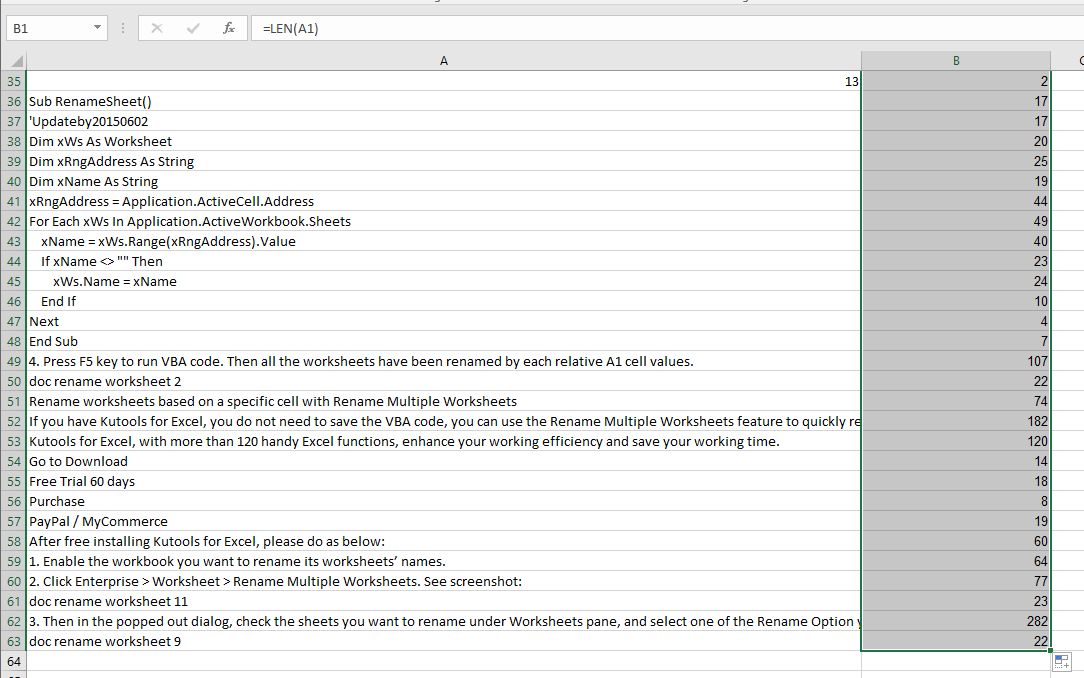
2. Păstrați selecțiile de formulă selectate și faceți clic pe Kutools > Selectați > Selectați celule cu valoare maximă și minimă. Vedeți captura de ecran: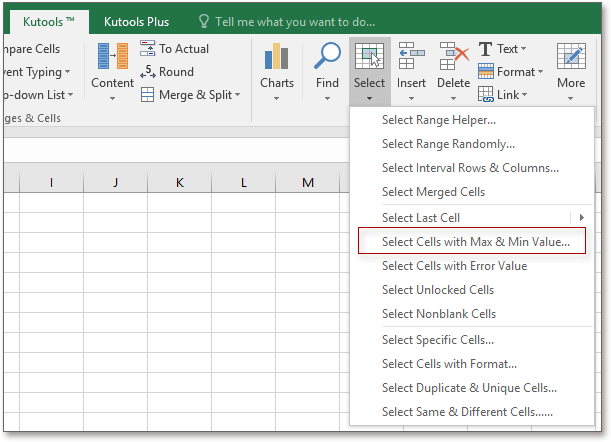
3. În Selectați celule cu valoare maximă și minimă , selectați Numai celule de formulă în lista derulantă Look in și verificați Valoare maximă, Celulă și Toate celulele Opțiuni. Vedeți captura de ecran:
4. clic Ok, iar lungimea maximă a fost selectată și apăsați < or > tasta pentru a selecta valoarea relativă.
 |
 |
 |
Selectați celule cu valoare maximă și minimă
Articole relative:
Cele mai bune instrumente de productivitate de birou
Îmbunătățiți-vă abilitățile Excel cu Kutools pentru Excel și experimentați eficiența ca niciodată. Kutools pentru Excel oferă peste 300 de funcții avansate pentru a crește productivitatea și a economisi timp. Faceți clic aici pentru a obține funcția de care aveți cea mai mare nevoie...

Fila Office aduce interfața cu file în Office și vă face munca mult mai ușoară
- Activați editarea și citirea cu file în Word, Excel, PowerPoint, Publisher, Access, Visio și Project.
- Deschideți și creați mai multe documente în filele noi ale aceleiași ferestre, mai degrabă decât în ferestrele noi.
- Vă crește productivitatea cu 50% și reduce sute de clicuri de mouse pentru dvs. în fiecare zi!
